Czy widzisz komunikat o błędzie „Zły wizerunek. Kod błędu - 0xc000012f na ekranie komputera? Ten kod błędu zwykle pojawia się, gdy próbujesz otworzyć plik obrazu w niewłaściwym formacie na komputerze. Ponieważ ten problem powodują uszkodzone pliki programu Visual Studio, odinstalowanie i ponowne zainstalowanie programu Visual Studio rozwiąże ten problem na komputerze.
Fix-1 Usuń starszy plik DLL-
Usunięcie starszego pliku DLL z komputera i zastąpienie go nowym może rozwiązać problem.
1. naciśnij klawisz Windows+R Wystrzelić Biegać.
2. Aby odwiedzić System32 teczka, kopiuj wklej ta linia w Biegać okno i hit Wchodzić.
DO:\Windows\System32

3. Kiedy System32 folder, przewiń w dół, aby znaleźć „msvcp140.dll“.
4. Kliknij prawym przyciskiem myszy na "msvcp140.dll”, a następnie kliknij „Kasować“.
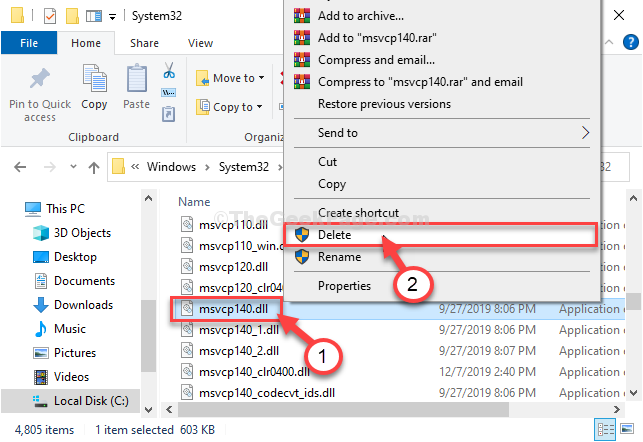
*Po usunięciu pliku zamknij Eksplorator plików okno.
5. naciśnij klawisz Windows+R Wystrzelić Biegać okno.
6. Teraz wpisz „msinfo32” i hit Wchodzić.

Konfiguracja systemu okno powinno się otworzyć.
7. W Konfiguracja systemu okno, sprawdź „Rodzaj systemu" na prawa ręka strona okna.
(Po prostu zwróć uwagę, czy jest to „Komputer z procesorem x64” lub „Komputer z procesorem x32“). Pomoże Ci to pobrać określoną architekturę.

8. Musisz pobrać MSVCP140.dll w Twoim komputerze.
9. Według "Bity” (architektura procesora, -x64 trochę lub -x32 bit) Twojego komputera kliknij „Ściągnij“.

Po zakończeniu procesu pobierania zamknij okno przeglądarki.
10. Przejdź do lokalizacji pobierania na swoim komputerze.
11. Po zakończeniu pobierania wyciąg w dogodnej lokalizacji, którą wybierzesz.

12. Teraz musisz przejść do folderu, w którym rozpakowałeś plik .dll
Po tym, Kopiuj„msvcp140.dll”.

13. Ponownie naciśnij klawisz Windows+R Wystrzelić Biegać.
14. Teraz, rodzaj ta linia w Biegać okno i hit Wchodzić.
DO:\Windows\System32
Uwaga- Zastąpić "DO:” z literą dysku instalacyjnego systemu Windows.

15. Teraz, pasta „msvcp140.dll” plik w System32 teczka.
(Jeśli zostaniesz poproszony o pozwolenie na wprowadzenie zmian, kliknij „Kontyntynuj“).

Teraz zamknij Przeglądarka plików okno.
Musisz uruchom ponownie Twój komputer, aby zmiany zostały wprowadzone na Twoim komputerze.
*UWAGA–
Jeśli natkniesz się na komunikat o błędzie podczas próby usunięcia pliku DLL, oznacza to, że występuje problem z uprawnieniami.
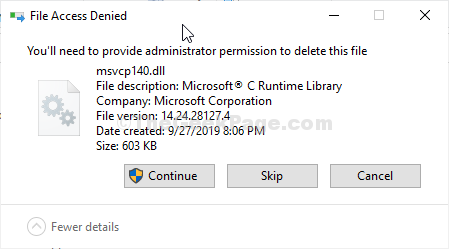
Wykonaj te proste kroki, aby rozwiązać problem:
1. Kliknij prawym przyciskiem myszy na “msvcp140.dll”, a następnie kliknij „Nieruchomości“.
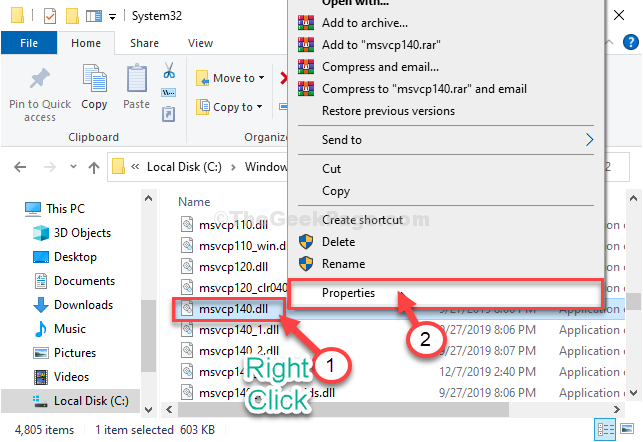
2. w Nieruchomości okno, przejdź do „Bezpieczeństwo” zakładka.
3. Teraz kliknij „zaawansowane" opcja.

4. Teraz przejdź do „Audyt” zakładka.
5. Kliknij "Kontyntynuj“.
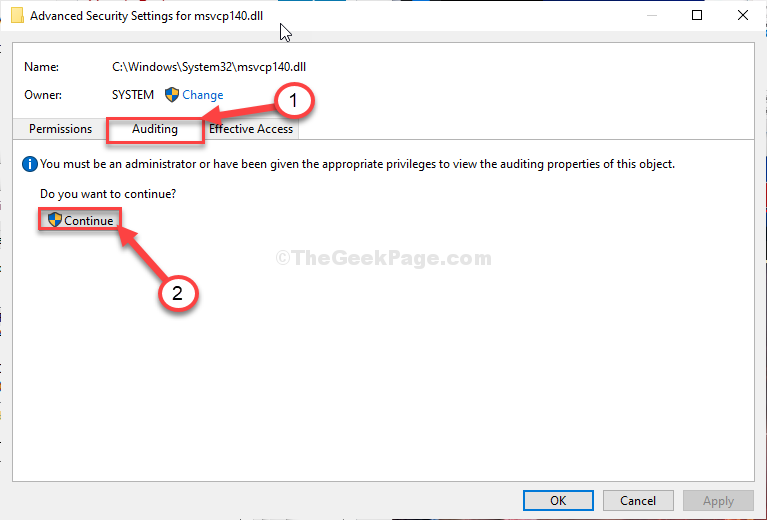
6. Następnie wybierz pierwszy termin na ‘Wpisy uprawnień:' płyta. (Wybraliśmy „SYSTEM" semestr. )
7. Teraz kliknij „Wyłącz dziedziczenie“.

8. Po prostu kliknij „Konwertuj uprawnienia odziedziczone na uprawnienia jawne w tym obiekcie”. aby wyłączyć dziedziczenie.
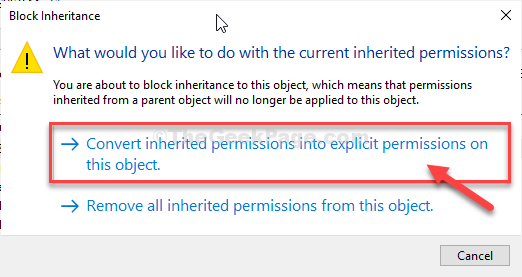
9. Wracając do ‘Wpisy uprawnień:wybierz pierwszy termin. (Wybraliśmy „SYSTEM" semestr. )
10. Teraz kliknij „Usunąć“.
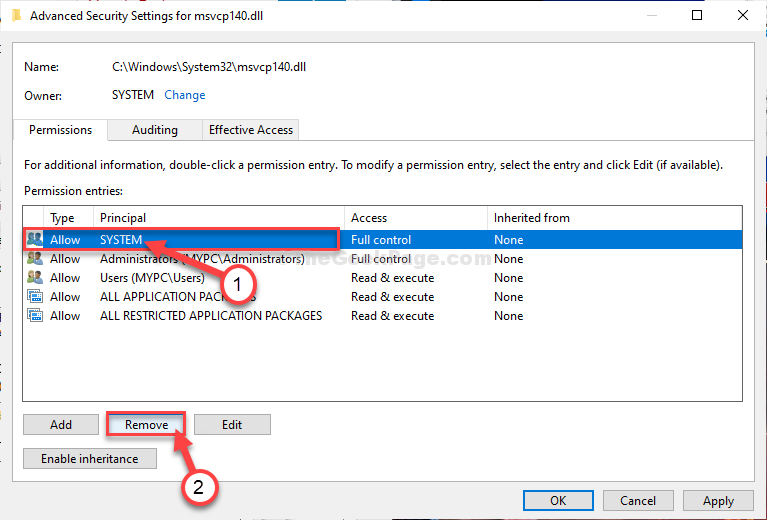
11. W ten sposób wybierz każdy z terminów na „Wpisy uprawnień:„, a następnie kliknij „Usunąć”, aby kolejno opróżniać listę.

12. Teraz kliknij „Zmiana“.

13. Kliknij "zaawansowane“.

14. Teraz kliknij „Znajdź teraz“.
15. Następnie przewiń listę grup lub użytkowników, wybierz swoją nazwę użytkownika. (Dla tego komputera jest to „Sambit“.)
16. Kliknij "dobrze“.

17. Ponownie kliknij „dobrze“.

18. Następnie kliknij „Dodaj“.

19. Teraz kliknij „Wybierz zleceniodawcę“.

20. Kliknij "zaawansowane“.

21. Teraz kliknij „Znajdź teraz“.
22. Następnie przewiń listę grup lub użytkowników, wybierz swoją nazwę użytkownika. (Dla tego komputera jest to „Sambit“.)
23. Kliknij "dobrze“.

24. Ponownie kliknij „dobrze“.

25. Teraz wybierz „Pełna kontrola“.
26. Następnie kliknij „dobrze“.
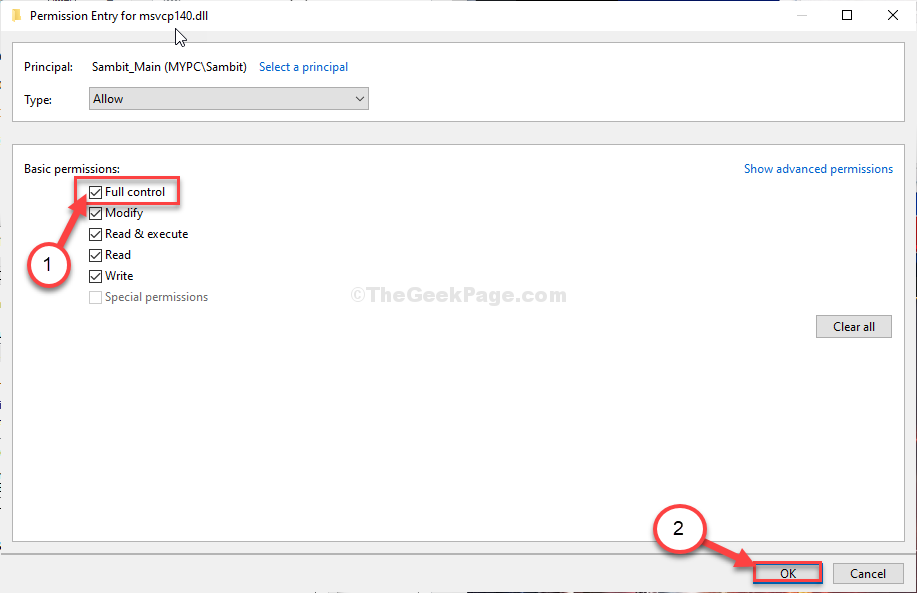
27. Na koniec kliknij „Zastosować”, a następnie na”dobrze“.
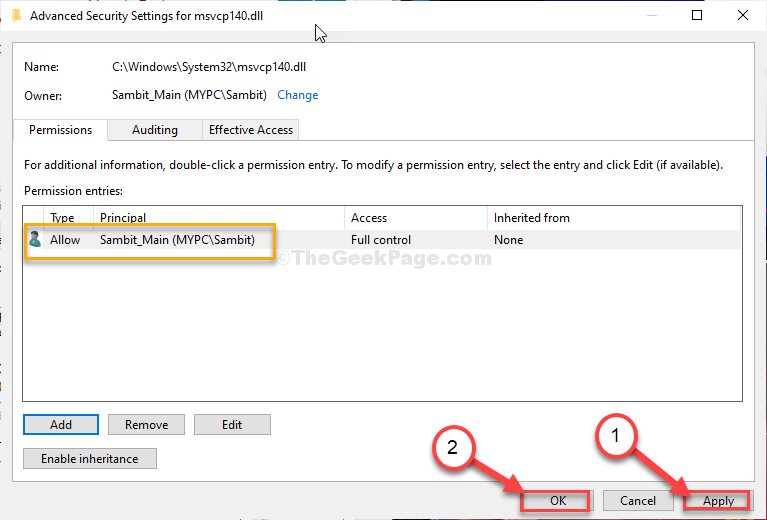
28. w Bezpieczeństwo kliknij na „Zastosować”, a następnie na”dobrze“.
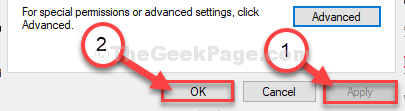
Teraz możesz usunąć plik DLL z komputera i postępować zgodnie z instrukcjami, aby zastąpić nowym plikiem DLL.
Poprawka 2 Ponowna instalacja pakietu redystrybucyjnego Microsoft Visual C++ 2015-
Odinstalowywanie i ponowne instalowanie Pakiet redystrybucyjny Microsoft Visual C++ 2015 pakiety mogą załatwić sprawę.
Kroki instalacji studia wizualnego na komputerze-
Wykonaj poniższe czynności, aby odinstalować pakiety Visual Studio z komputera:
1. wciśnij Klawisz Windows i zacznij pisać „Programy i funkcje“.
2. Następnie kliknij „Programy i funkcje”, aby uzyskać dostęp do Programy i funkcje.

3. Teraz musisz kliknij prawym przyciskiem myszy na “Pakiet redystrybucyjny Microsoft Visual C++ 2015”, a następnie kliknij „Odinstaluj“.

4. Następnie kliknij „Odinstaluj“.

5. W ten sam sposób przewiń listę zainstalowanych aplikacji i pakietów, kliknij prawym przyciskiem myszy na “Pakiet redystrybucyjny Microsoft Visual C++ 2015 (x86)”, a następnie kliknij „Odinstaluj“.

6. Teraz w Konfiguracja redystrybucyjna Microsoft Visual C++ 2015 okno, kliknij „Odinstaluj“.

Po zakończeniu procesu dezinstalacji kliknij „Blisko” aby zamknąć Ustawiać okno.
Kroki instalacji studia wizualnego na komputerze-
Wykonaj następujące kroki, aby zainstalować najnowszą wersję programu Visual Studio na komputerze —
1. Teraz musisz pobrać najnowszą wersję Visual C++ Redystrybucja dla Visual Studio 2015.

2. Musisz kliknąć na „Nazwa pliku“.
3. Następnie kliknij „Kolejny”, aby rozpocząć proces pobierania.

4. Teraz przejdź do pobranej lokalizacji na swoim komputerze.
5. Podwójne kliknięcie na “vc_redist.x64”, aby rozpocząć proces instalacji.

6. Następnie musisz czek wyrok "Zgadzam się z warunkami licencji“.
7. Gdy to zrobisz, kliknij „zainstalować”, aby rozpocząć proces instalacji.

Za kilka minut proces instalacji zostanie zakończony.
8. W ten sam sposób przejdź do lokalizacji pobierania, a następnie podwójne kliknięciena “vc_redist.x86”, aby otworzyć okno konfiguracji na komputerze.

9. Podobnie, czek wyrok "Zgadzam się z warunkami licencji“.
10. Ponownie kliknij „zainstalować”, aby zainstalować tę bibliotekę Visual C++.

Po zakończeniu instalacji kliknij „Blisko”, aby zakończyć instalację na komputerze.
Uruchom ponownie komputera, aby zakończyć proces instalacji.
Po ponownym uruchomieniu komputera spróbuj ponownie uruchomić aplikację.


